reklama
Když si představíte, že byste se svým telefonem mohli dělat skvělé věci, co se vám vybaví? Hledáte cestu ze středu lesa, kde vás nenavede nic jiného než GPS? Hledáte zakopaný poklad pouze s geomagnetickým senzorem? Co takhle se po práci projít po domě, dotknout se jen několika tlačítek a automaticky zapnout všechny počítače ve vašem domě? Sci-fi? Ne, vědecký fakt.
Jmenuje se PCAutoWaker [Už není k dispozici] a podle mého názoru je to jedna z nejlepších aplikací, které se po dlouhé době objevily na Android Marketu. Také to opravdu dělá vlny – popsali to v Lifehackeru a také jsme to uvedli v našich seznamech adresářů. Mnoho čtenářů MUO, kteří pocházejí ze světa IT, je více než obeznámeno s Wake-On-LAN, ale chtěl jsem čtenářům poskytnout průvodce krok za krokem, který umožní jakémukoli počítači v domácnosti pracovat s aplikací PCAutoWaker pro Android, a poté ukázat, jak používat aplikace.
Konfigurace vašich počítačů pro Wake-On-LAN
Pro ty z vás, kteří jsou IT guru, můžete přeskočit na recenzi PCAutoWaker. Pro vás ostatní není příliš složité nakonfigurovat vaše počítače a notebooky tak, aby je PCAutoWaker mohl spustit.
První věc, kterou budete chtít udělat, je přejít k počítači, který chcete ovládat, otevřít příkazový řádek a napsat ipconfig /all

To, co chcete hledat, je ethernetový adaptér, ke kterému máte obvykle připojený počítač, když jej odkládáte. V mém případě jsem se pokusil použít svůj bezdrátový adaptér, dokud jsem si neuvědomil, že nemá funkci Wake-on-LAN (kterou vám ukážu níže). Ale protože mám obvykle svůj notebook připojený ke kabelovému ethernetovému portu, mohu použít tuto ethernetovou kartu a věci budou fungovat dobře. Ve vašem případě stačí najít uvedený adaptér, který preferujete, a poznamenat si fyzickou adresu (adresu Mac).
Dále přejděte do nastavení sítě (Ovládací panely -> Síťová připojení) a poznamenejte si název vašeho síťového připojení. Bude to pro vás vypadat jinak, pokud používáte XP, ve Windows 7 jsem našel své připojení zde jako VLASTNÍK-PC_Síť.
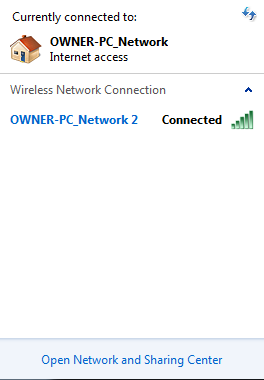
Budete také potřebovat síťový název vašeho počítače – najdete jej v Systém oblast pod „Název počítače.”
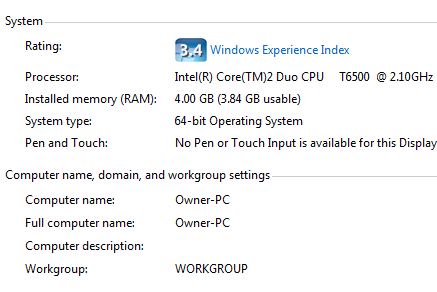
Nyní máte tři informace, které potřebujete, aby PCAutoWaker fungoval. K probuzení počítače stačí povolit síťovou kartu. Jít do Ovládací panely -> Systém -> Hardware -> Správce zařízení. Poté klikněte pravým tlačítkem na ethernetovou kartu, kterou chcete použít k probuzení počítače (kabelového nebo bezdrátového), a vyberte Vlastnosti. Pod Řízení spotřeby je místo, kde povolíte probuzení počítače.
Zde je návod, jak by to mohlo vypadat, pokud váš adaptér tuto funkci nemá (viz zašedlé pole).
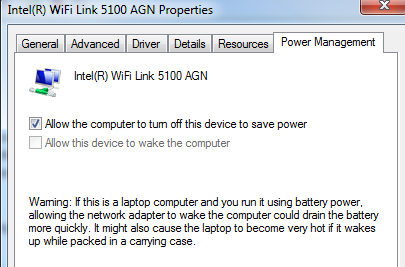
Zde je správně nakonfigurovaný kabelový ethernetový adaptér.

Pokud se zdá, že ani u jedné z nich není povolena možnost probuzení ze sítě LAN, zkontrolujte nastavení systému BIOS (restartujte počítač a stiskněte klávesu F2 nebo F12), abyste se ujistili, že je funkce Wake on LAN povolena. Váš BIOS může ve skutečnosti mít nastavení WoW nebo WoL v oblastech Power Control nebo Network Card.
Nastavení PCAutoWaker
Poté, co si projdete výše uvedené pokyny se všemi počítači, které chcete ovládat pomocí telefonu, jste připraveni začít přidávat tyto počítače do PCAutoWaker.Registrace" plocha. Při instalaci a prvním spuštění aplikace vás provede těmito kroky. Prvním krokem je zadání názvu počítače.
Na této obrazovce zadejte první název počítače, který jste si poznamenali výše při kontrole systémových informací pro název.

Dalším krokem bude Informace o PC. Zde zadáte fyzické číslo MAC, které jste si poznamenali z nastavení ethernetové karty, když jste provedli „ipconfig“příkaz.

Nakonec stačí zadat název SSID sítě WiFi z názvu sítě, který jste si také poznamenali výše. Pokud jste již telefon připojili k domácí síti Wi-Fi, stačí kliknout na „Použijte aktuální SSID připojení WiFi“ a tento krok za vás dokončí automaticky.
![Zapněte svůj počítač pomocí zařízení Android přes Wi-Fi [WoW LAN] wake8](/f/740eb5d66977098d0a85e161a1bb74a4.png)
Jednou funkcí, kterou můžete nebo nechcete povolit, je „Automatická WOL“. To vám umožní, aby se váš telefon zcela zautomatizoval, když se zapnou domácí počítače a notebooky. Jinými slovy, pojedete po příjezdové cestě a váš telefon rozpozná vaši domácí Wi-Fi síť a připojí se. Po připojení se váš telefon vypne a automaticky zapne počítače, na kterých jste povolili toto „Automatická WOL“ nastavení. Docela skvělá věc, že?
![Zapněte svůj počítač pomocí zařízení Android přes Wi-Fi [WoW LAN] wake9](/f/26e2d7a1bd4a06978b1f677d8bacb6fd.png)
Pokud dáváte přednost ruční trase, kdykoli kliknete na kterékoli z připojení počítače, které jste nastavili, zobrazí se pro daný počítač následující nabídka.
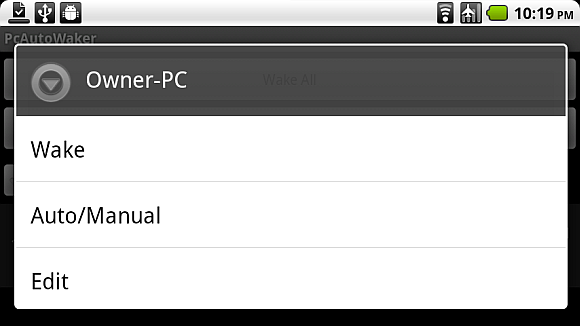
Můžete změnit nastavení automatického/ručního buzení pro daný počítač, upravit nastavení připojení nebo jednoduše klepnutím na Probuzení ručně zapnout daný počítač.
Na této aplikaci je skvělé, že není omezena pouze na jeden počítač nebo jedno místo – každý počítač má vlastní nastavení Wi-Fi, takže si můžete telefon pro spouštění počítačů ve vaší kanceláři, doma nebo kdekoli jinde, kde máte přístup k těmto počítačům a administrátorská práva k vytvoření požadovaného počítače nastavení.
Pokud vlastníte Android, tak proč tuto aplikaci nevyzkoušejte, pak se vraťte a dejte nám vědět, jak to dopadlo. Také bych rád slyšel o jakémkoli kreativním využití, které kdokoli našel pro tuto aplikaci Wake on LAN (třeba hraní vtipu, možná?) Podělte se o své myšlenky v sekci komentářů níže.
Ryan má titul BSc v oboru elektrotechnika. Pracoval 13 let v automatizačním inženýrství, 5 let v IT a nyní je Apps Engineer. Bývalý šéfredaktor MakeUseOf, vystupoval na národních konferencích o vizualizaci dat a byl uváděn v celostátní televizi a rádiu.

